|
|
Use Reformar > Reformar objeto para reformar letras individuales en la pantalla. |
|
|
Use Reformar > Reformar objeto para reformar letras individuales en la pantalla. |
Cree efectos especiales de letras reformando los límites de las letras con la herramienta Reformar objeto.
1Seleccione el objeto de letras y haga clic en el icono Reformar objeto.
2Clic en el límite de la letra. Aparecen puntos de control alrededor del límite. Desactive selectivamente los puntos de control como requiera.
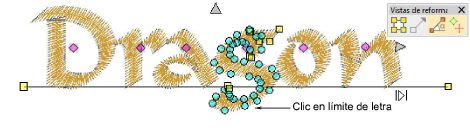
3Seleccione los nódulos de reforma por alguno de los medios siguientes:
Arrastre un cuadro de selección alrededor de los nódulos de reforma que requiera.
Para seleccionar nódulos múltiples, mantenga pulsada Ctrl o Mayús mientras selecciona.

4Reforme la letra como cualquier otro objeto y pulse Intro.
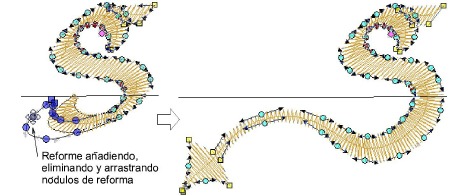
Idea: Pulse la Barra espaciadora para alternar entre nódulos seleccionados de esquina y nódulos seleccionados de curva.
5Ajuste los ángulos de puntada como requiera y pulse Intro.
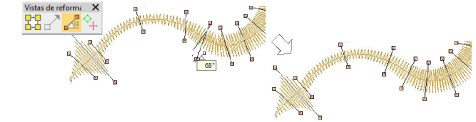
Idea: Manteniendo pulsada la tecla Ctrl, haga clic en el límite allí donde quiera colocar una línea adicional de ángulo de puntada.
6Ajuste los puntos de entrada/salida como requiera y pulse Intro.
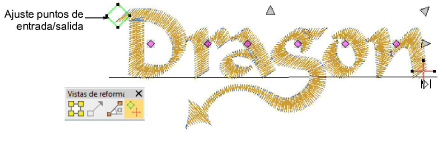
7Pulse Esc para terminar.

Nota: Las fuentes personalizadas se guardan en formato ESA en la carpeta USERLETW dentro de la instalación local de EmbroideryStudio. Si quiere ajustar los caracteres convertidos o añadir caracteres especiales a una fuente personalizada, puede hacerlo mediante la función Crear letra.